云服务器控制台用于网络中断或其他原因无法远程时,模拟现场登录服务器的场景,成功登录后就像使用本地电脑一样操作云服务器。云服务器控制台通常用于解决网卡禁用、IP配置错误、防火墙配置错误、重启观察进度等问题。虽然各种浏览器都支持控制台,但控制台并不是远程桌面连接或者SSH的完美替代方案。正常情况下,还是建议使用远程桌面连接或者SSH客户端来管理云服务器,更加稳定快捷。
操作步骤
1、请登录朝暮数据管理中心,在业务管理=》云服务器管理=》点击具体云服务器=》控制台中,启动控制台页面。
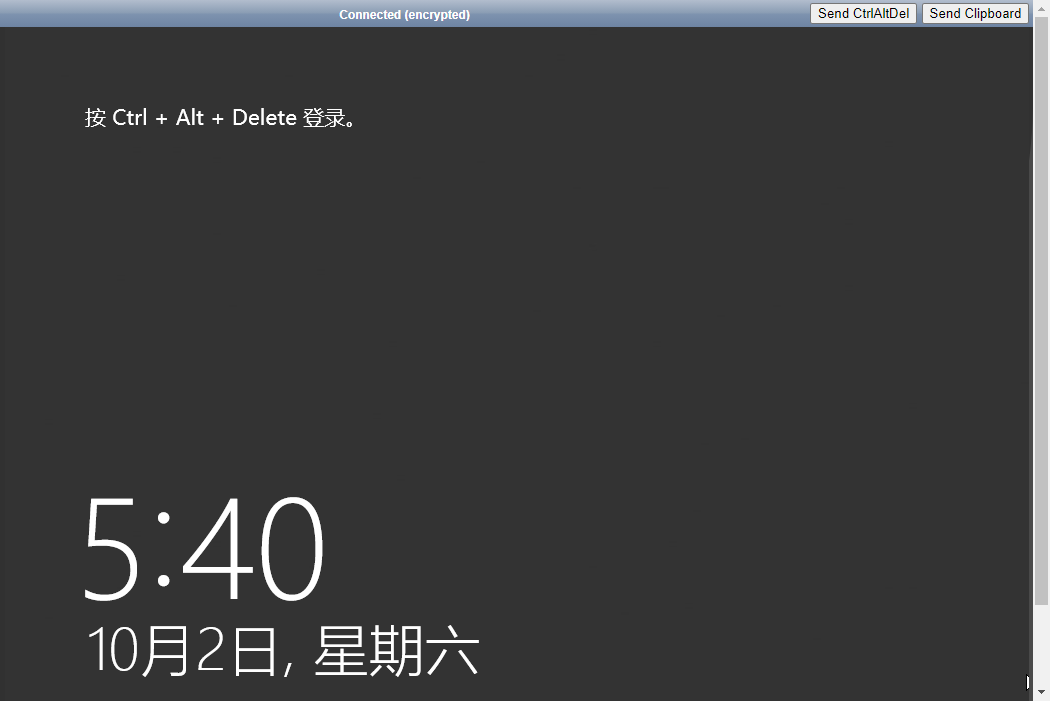
2、连接成功后,对于Windows操作系统,点击按钮发送Ctrl+Alt+Del命令,进入登录界面,然后输入远程用户名和密码即可登录成功。对于Linux操作系统,不要发送此命令,否则会重启服务器。
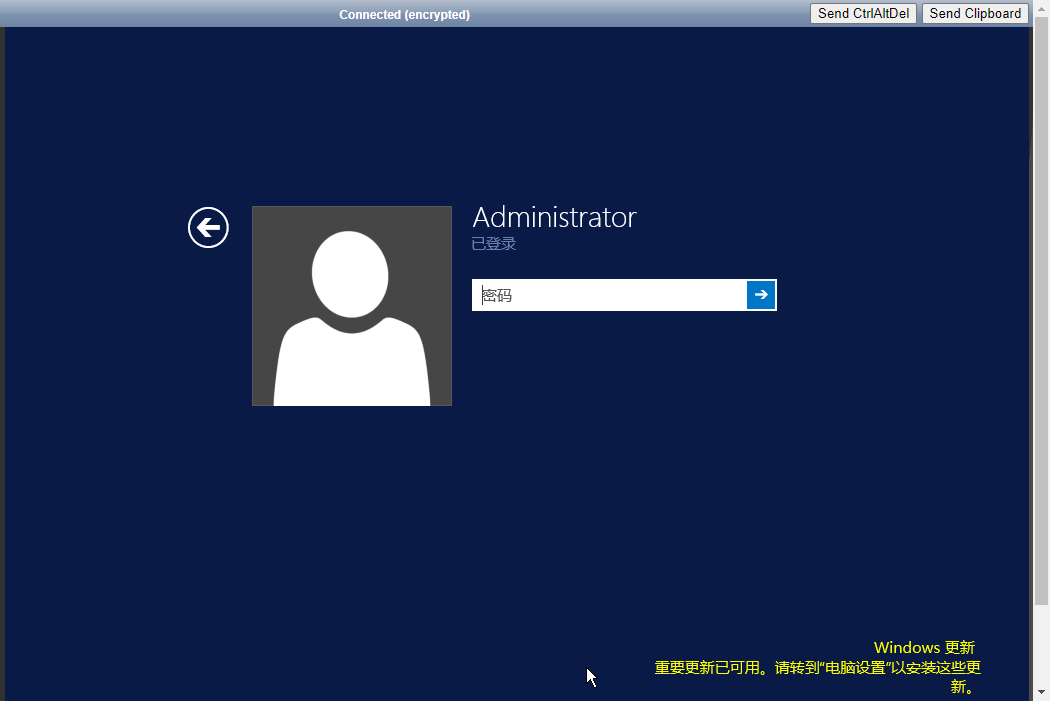
3、为了增加安全,Windows系统操作完成后记得再次发送Ctrl+Alt+Del命令,并选择锁定,Linux操作系统在命令行输入exit进行锁定。
常见问题
1、控制台支持复制粘贴吗
支持!云服务器控制台已增加了剪贴板功能。通常在控制台的右上角,有一个Send Clipboard按钮,点击后即可将本地电脑剪贴板中的内容粘贴进去,并发送到云服务器操作系统上。该功能支持各种主流的浏览器。
2、输入密码时,屏幕上没有显示出来
对于Linux操作系统而言,在登录命令行输入密码时,密码不会显示出来,这是正常的情况。使用Putty等SSH客户端时,也会出现同样的现象。
3、控制台无法显示
如果出现蓝屏或者disconnected的提示,说明云服务器可能未运行,可尝试重启云服务器后再试。如果处于黑屏状态,点击键盘任意键几次,即可唤醒系统,出现命令行提示。
总之,受限于浏览器HTML和JavaScript的支持,云服务器控制台可以进行一些基本的操作。如果需要更全面的功能支持,还是要使用远程桌面连接或者SSH客户端等应用程序。
